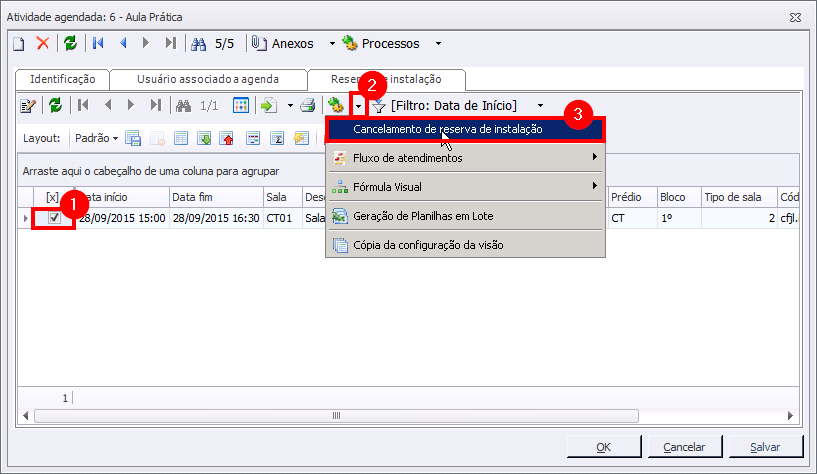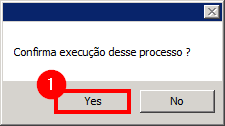Cancelar Reservas de Instalações no Sistema
Revisão de 10h21min de 28 de setembro de 2015 por Ingrid (discussão | contribs) (→Passo 03 - Confirme o cancelamento)
Cancelar Reserva
Passo 01 - Encontre a(s) reserva(s) a ser(em) cancelada(s)
- Para cancelar uma reserva, encontre a reserva (conforme Visualizar Reservas de Instalações).
Passo 02 - Selecione e cancele as reservas
- Selecione as reservas que deseja cancelar, clique na flecha ao lado de "Processos"' (Engrenagem), em seguida clique em "Cancelamento da reserva de instalação":
- Na mensagem de confirmação de exclusão, clique em "YES", para confirmar ou "NO" para cancelar o processo de cancelamento:
Passo 03 - Confirme o cancelamento
- A reserva cancelada não estará mais na lista, se ela ainda estiver aparecendo na lista, clique em "Atualizar" para atualizar os resultados.